双斜线表头,在WORD排版,说书面表格中用的比较多,如何在Excel中进行绘制?
双栏斜线表头如下所示:


今天讲解三种方法进行制作,三种方法的第一步都是一样的
第一步:选中A1单元格,选择字体下面的扩充按纽(或者按CTRL+1),弹出设置单元格格式窗口,选择边框,选择右斜向下的边框,如下所示操作:
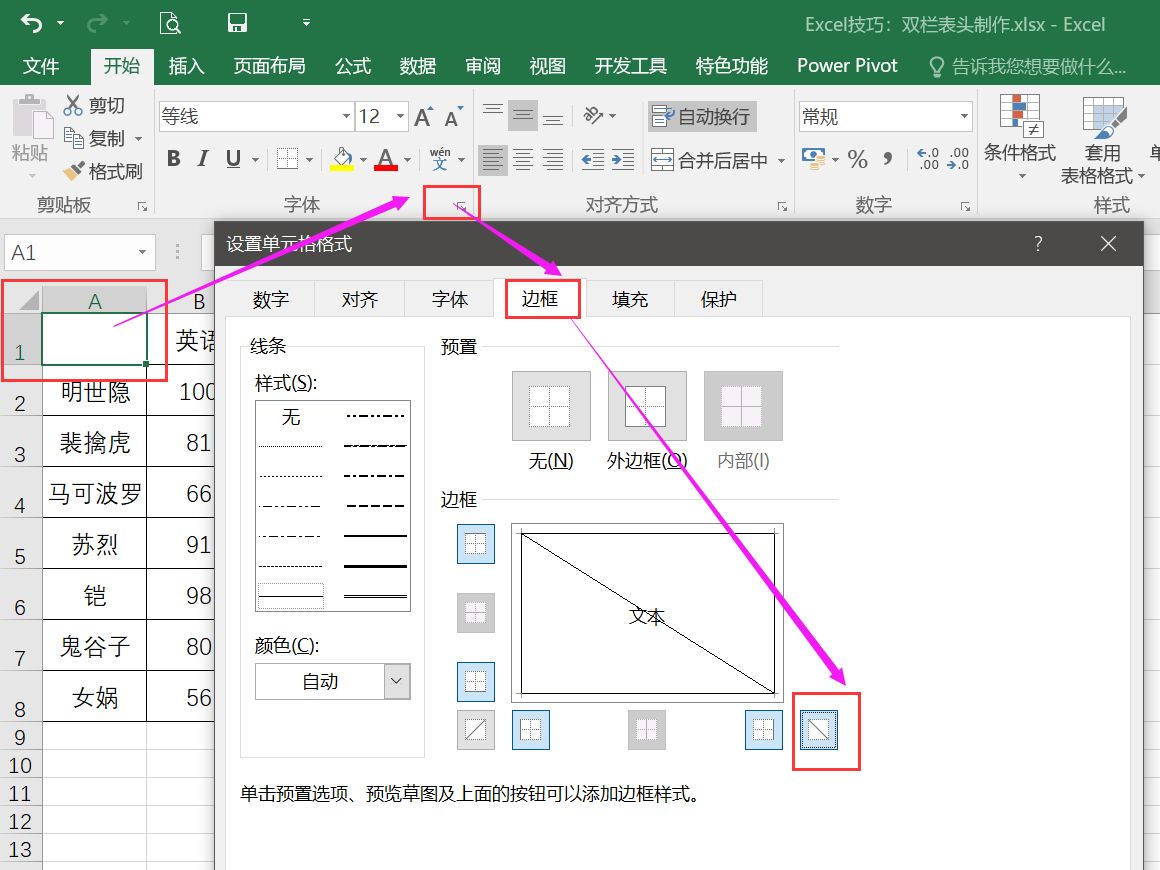
第二步,添加斜线表头的标题,然后就分三种方法进行制作
方法1:自动换行法
将单元格设置为自动换行, 以前左对齐,然后输入科目姓名,将字体调整稍小一点,在前面填充空格,使得科目和姓名能够自动换行,位于上下陈列即可,操作动图如下所示:

方法2:上标和下标法
在A1中输入科目姓名,在公式输入栏中选中科目,按CTRL+1,设置为下标,选中姓名,按CTRL+1,设置为上标,然后调大字体即可, 操作动图如下所示:
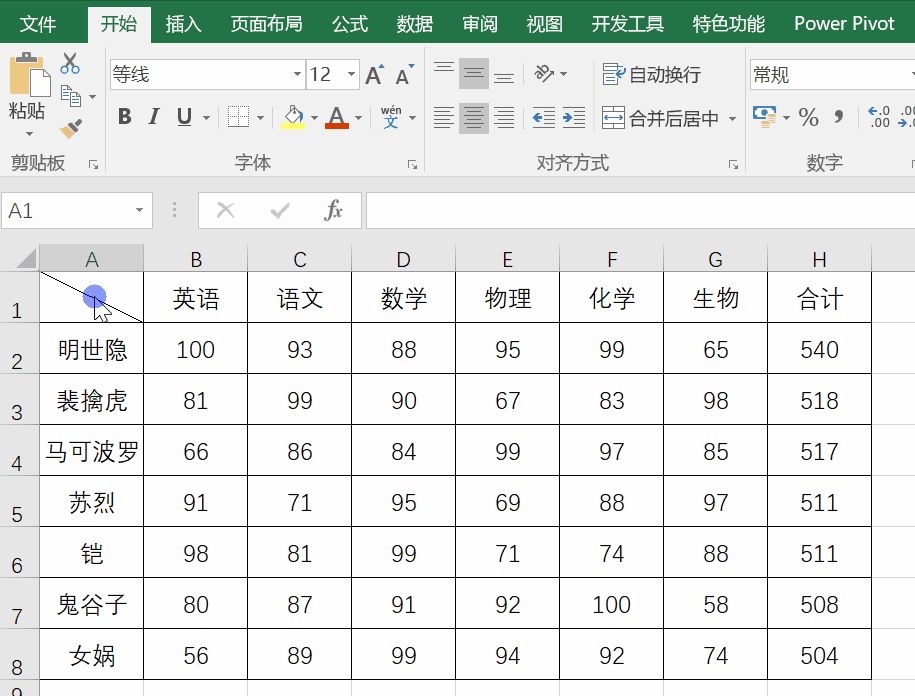
方法3:插入文本框法
在Excel中插入文本框,输入内容姓名,将文本框的格式的形状填充为空白,将形状轮廓调整为空白,然后将整个文本框复制粘贴一个,将内容调整为科目即可,整体操作动图如下所示:
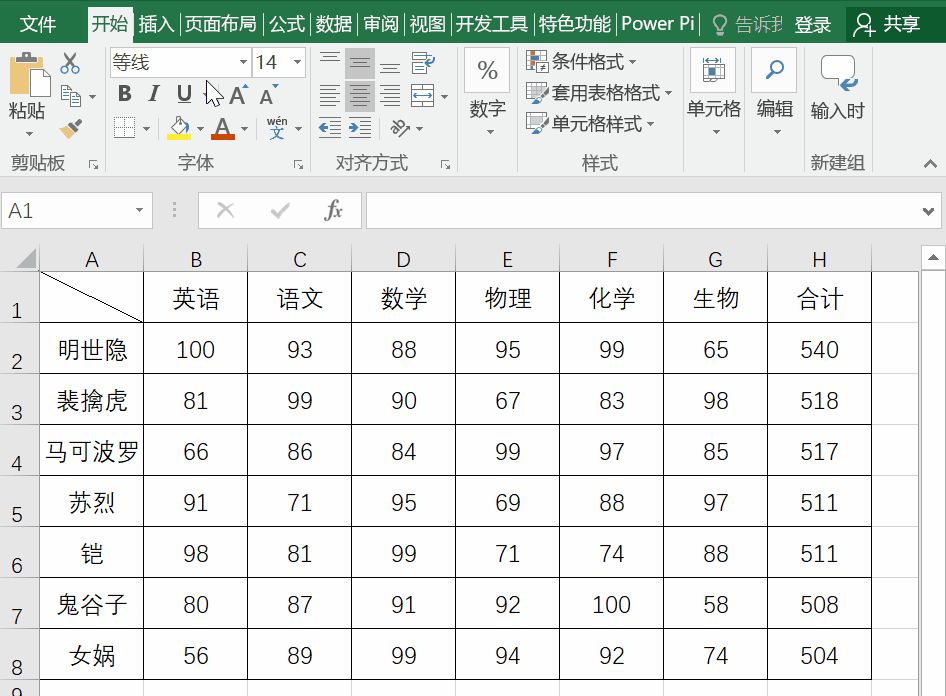
三种双栏斜线表头制作方法,你更喜欢哪种?
欢迎留言讨论,期待您的转发和分享!
-------------------
谢谢关注,更多精彩内容持续更新中....
以上内容来源于网络,由“WiFi之家网”整理收藏!
原创文章,作者:电脑教程,如若转载,请注明出处:https://www.224m.com/197409.html

